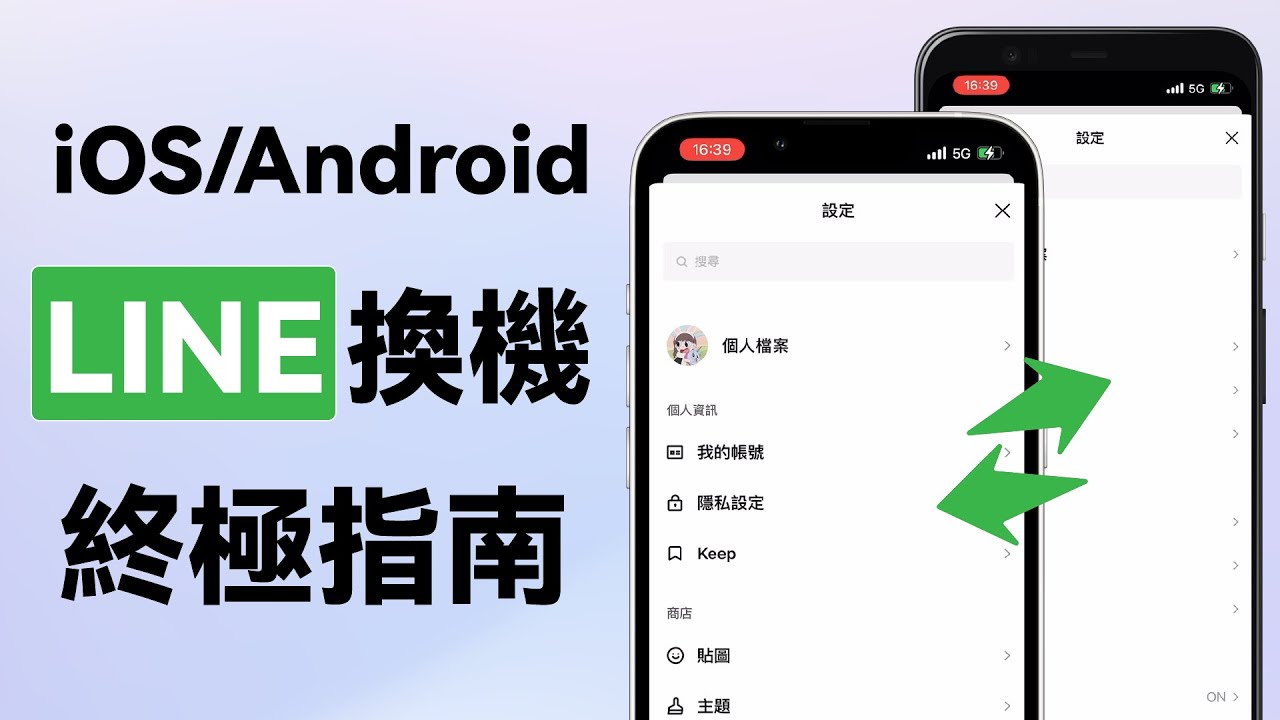iTransor for LINE,一款可以做到一鍵實現 LINE 轉移的超實用工具。支援 iOS 和 Android 同系統與跨系統的換手機 LINE 移轉,並保證 LINE 資料完整。
相信使用 LINE 的用戶都知道,換了新機之後,最煩惱的一定是如何將 LINE 聊天紀錄轉移到新手機了。如果你也不知道 LINE 換手機的具體流程,這篇文章絕對值得一看!
不管是 iOS 或 Android 裝置,統統可以從本文了解到 LINE 轉移的方法。除了講解換手機 LINE 移轉的官方方法,我們還會介紹一鍵完成 LINE 資料轉移的指南,不管 LINE 轉移新手機是同系統或者跨系統(或 Android 轉 iOS),均能把聊天記錄、資料甚至是帳號轉移!本文將會從四個部分講解換手機 LINE 聊天紀錄轉移的相關內容,快往下看吧~

小貼士:由於官方 LINE 換手機聊天記錄轉移限制條件較多,需要提前進行 LINE 換機備份、完成 LINE ID 設定、且對 LINE 版本和裝置規格都有要求,如果你無法確認或者希望高效完成 LINE 移轉,可以使用 LINE 完整轉移工具,無論是同系統還是跨系統,LINE 移轉新手機變得超簡單。
我們也為你提供以下影片講解,當然你也可以下滑查看文字版的 LINE 換手機備份步驟介紹。
換手機 LINE 轉移之前的須知事項
LINE 移機之前,有以下三點需要提前檢查確認~
LINE 版本和裝置規格
LINE 換機適用的版本需要 9.2.0(含)以上,如果新舊裝置的 LINE 版本低於 9.2.0,需要先將 LINE 版本更新至最新,才能進行 LINE 移轉。
步驟前往 LINE 主頁,打開「設定」>「關於 LINE」>「使用版本」。
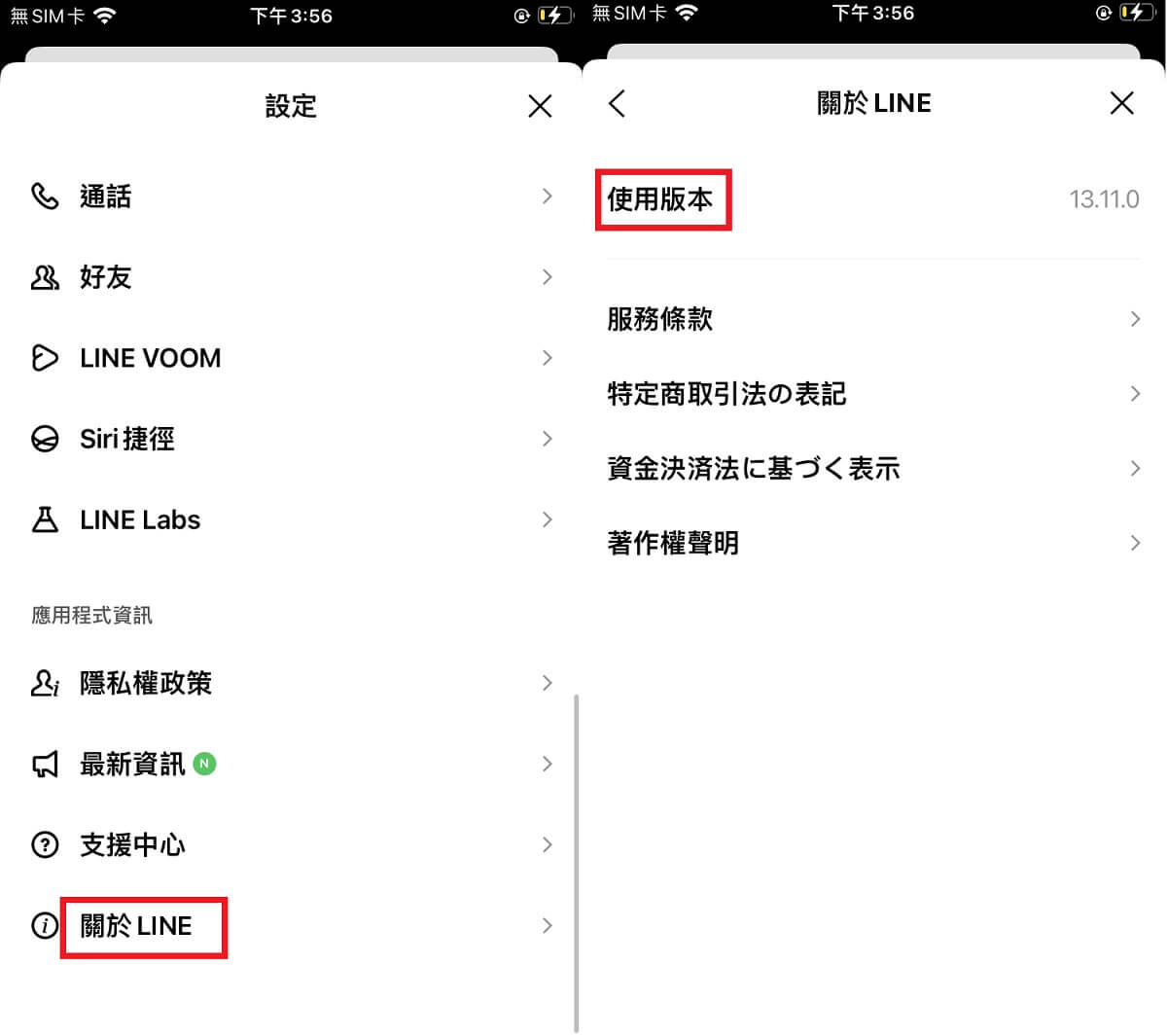
除了 LINE 使用版本,還需要確認現在的裝置和即將要轉移的手機,查看手機作業系統是否達到了最低規格:iOS 11 以上 、 Android 5.0 以上。只有滿足前面兩種條件,才能順利開展換新手機 LINE 的工作。
帳號設定
換手機 LINE 訊息進行轉移時,十分重要的是需要確認原裝置的 LINE 帳號已經完成電子郵件、電話和密碼設定。
步驟前往 LINE 主頁,點選右上角齒輪「設定」>「我的帳號」>「基本資訊」,電話號碼、電子郵件帳號、密碼顯示設定成功。
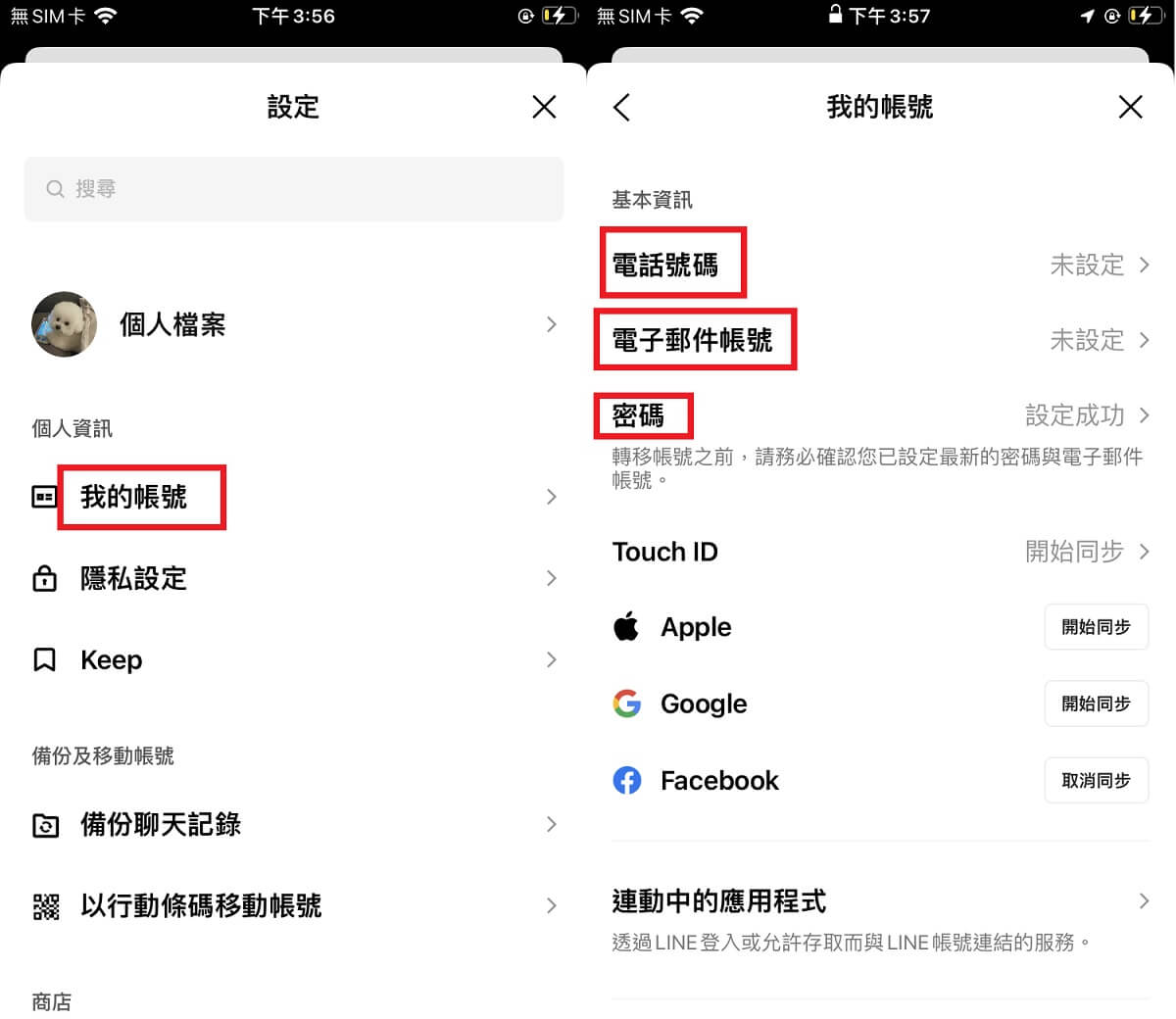
如果發現空白,則需要在舊裝置上完成設定(注意如果有兩個 LINE 帳號,建議不要綁定同一個電話號碼和電子郵件,避免資料覆蓋),以順利完成 LINE 轉移新手機的相關流程。
可轉移的 LINE 資料
如果使用官方的 LINE 換手機流程,LINE 資料轉移並不是全部都可以,具體詳見以下圖片可進行 LINE 備份換手機的內容。
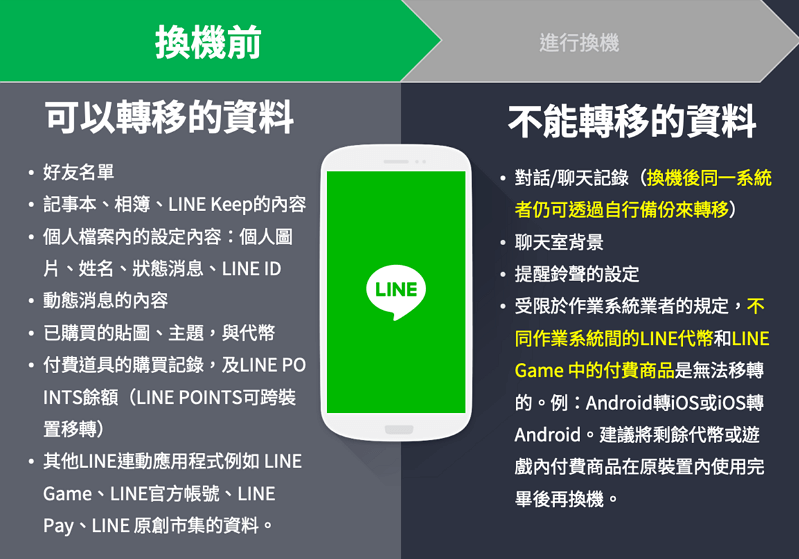
使用內建功能把 LINE 轉移新手機(先備份後轉移)
LINE 轉移聊天紀錄透過內建備份功能也可以完成,那麼 LINE 怎麼備份到新手機呢?以下我們將針對 iOS 和 Android 不同裝置類型,分步教學 LINE 對話紀錄轉移到新手機。
1 使用 iCloud 進行 LINE 備份換手機
在 LINE 轉移帳號到新手機之前,需要先在舊 iPhone 中備份 LINE 資料,為確保備份過程不發生錯誤,需要提前確認已經 LINE 應用程式和 iOS 作業系統更新至最新版本,不低於以下條件:
確認條件
9.2.0 或以上版本的 LINE
iOS 11 或以上系統
由於所有 LINE 資料、對話紀錄、好友和群組等數據都會備份在 iCloud 中,為了避免 LINE iCloud 備份找不到,所以你也需要在備份前確認 iCloud 儲存空間有足夠的容量。然後按照以下步驟在舊裝置上完成 LINE 備份,以進行 LINE 轉換手機。
步驟1.打開 LINE 並點選左下角的「主頁」,隨後會看到右上角齒輪圖形的按鈕,也就是「設定」,點擊以繼續。
步驟2.在基本設定中點選「聊天」,然後選擇「備份及復原聊天記錄」。
步驟3.然後可以看到上一次的備份時間以及容量合計大小。點擊「馬上進行備份」就完成 LINE 移機前的操作了。
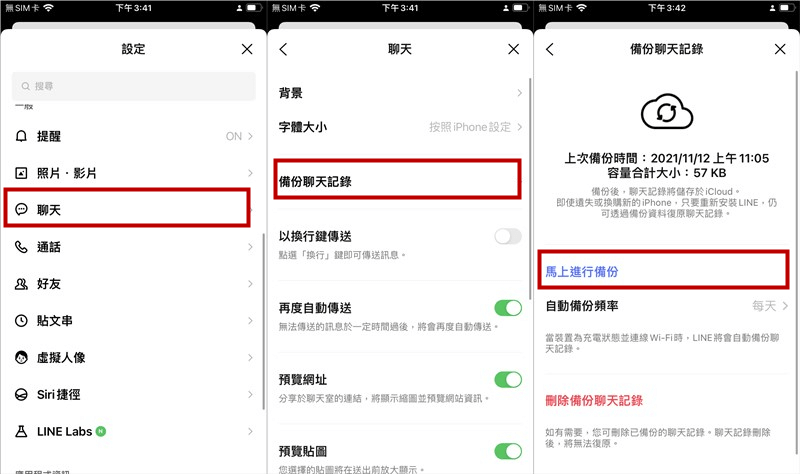
如同備份的步驟,在新 iPhone 中登入 LINE,使用同一個電話號碼完成驗證後,點選「復原聊天記錄」>「確定」。此時,你會看到上一次備份的 LINE 資料,點擊「透過備份資料復原聊天記錄」後,系統會將 LINE 帳號和聊天記錄轉移到新手機上。隨後,你就可以在新裝置上看到之前 LINE 帳號的資料,表示 LINE 換手機成功。
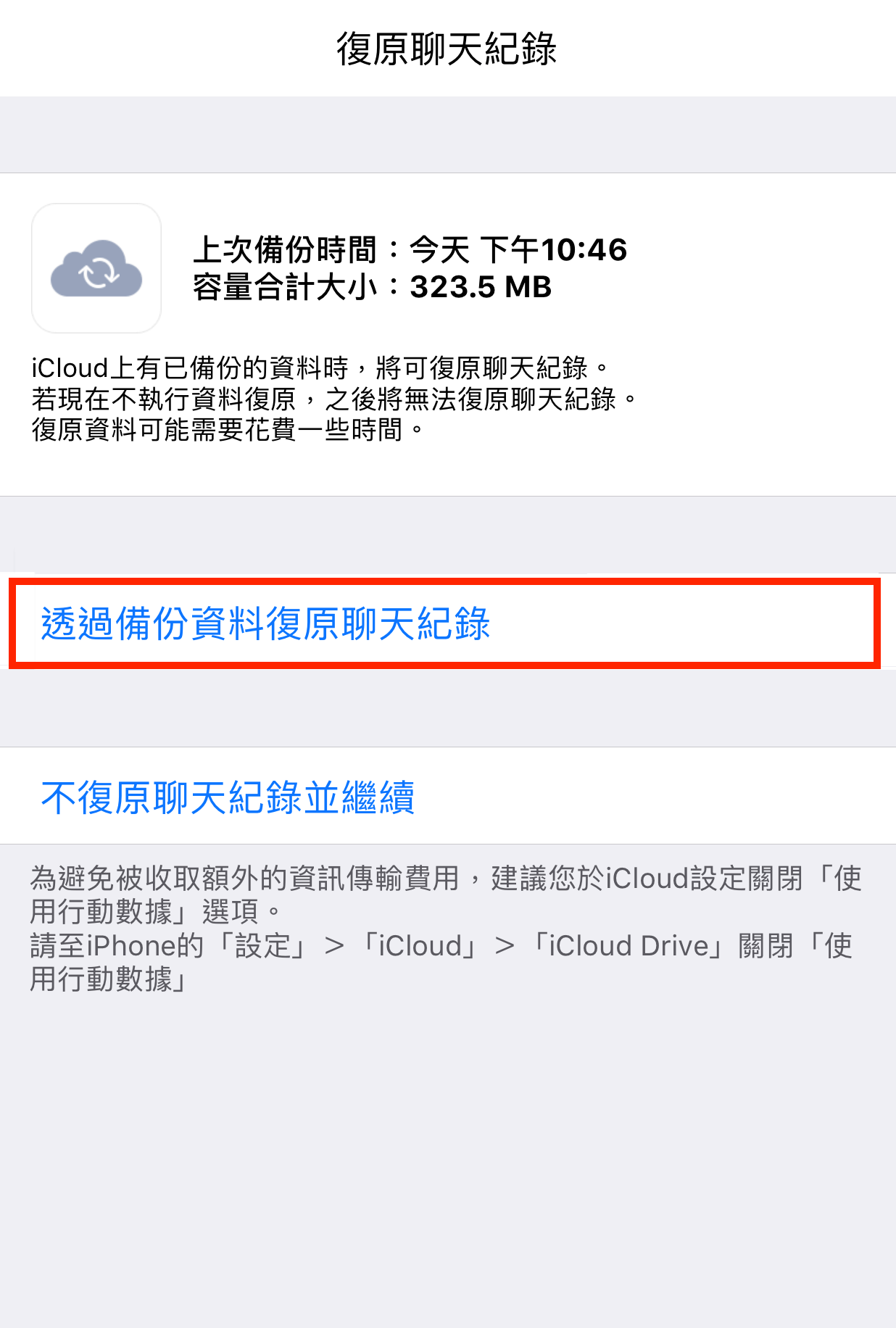
以上針對的是 iOS LINE 換手機但號碼無變更的情況,如果你換新手機並更換了 LINE 手機號碼,LINE 轉移的步驟會有些許不同,具體可參考對應指南喔~
注意
你可以會遇到 iCloud LINE 換機備份失敗的情況,主要的原因可能是 iCloud 儲存空間不足。由於我們每天的通訊量非常大,而 iCloud 原本免費的 5GB 空間或許或導致 LINE 無法備份的情況。此時需要清理出更多的 iCloud 儲存空間以順利完成 LINE 換手機備份。
2 透過 Google Drive 將 LINE 移轉
如果你使用的 Android 裝置進行 LINE 對話記錄轉移,同樣也是需要先進行 LINE 備份,安卓預設備份功能是透過 Google 雲端硬碟進行 LINE 備份。操作之前同上確認已經使用最新版的 LINE 和手機作業系統,並且留有足夠的雲端空間用於 LINE 資料備份,以成功將 Android LINE 轉移。
一切準備就緒後,Android 換手機 LINE 轉移的具體步驟如下:
步驟1.打開 LINE 並進入「主頁」,然後點選右上角的齒輪圖示「設定」。
步驟2.在一般設定中點選「聊天」,然後選擇「備份及復原聊天記錄」。
步驟3.此時,你會看到「備份至 Google 雲端硬碟」的選項,如果已經有綁定的 Google 帳戶,即可直接開始備份,如果沒有可以登入你想要備份到的 Google 帳號。,以準備 LINE 移轉新手機的工作環境。

完成 Android LINE 備份後,前往新的安卓裝置下載 LINE 應用程式,啟用並完成同一個 LINE 帳戶驗證,登入過程中記得點選「復原聊天記錄」,按下「確定」後會自動將 LINE 移轉到新手機,然後「透過備份資料復原聊天記錄」將 LINE 訊息搬到新手機,就完成 LINE 無痛轉移。
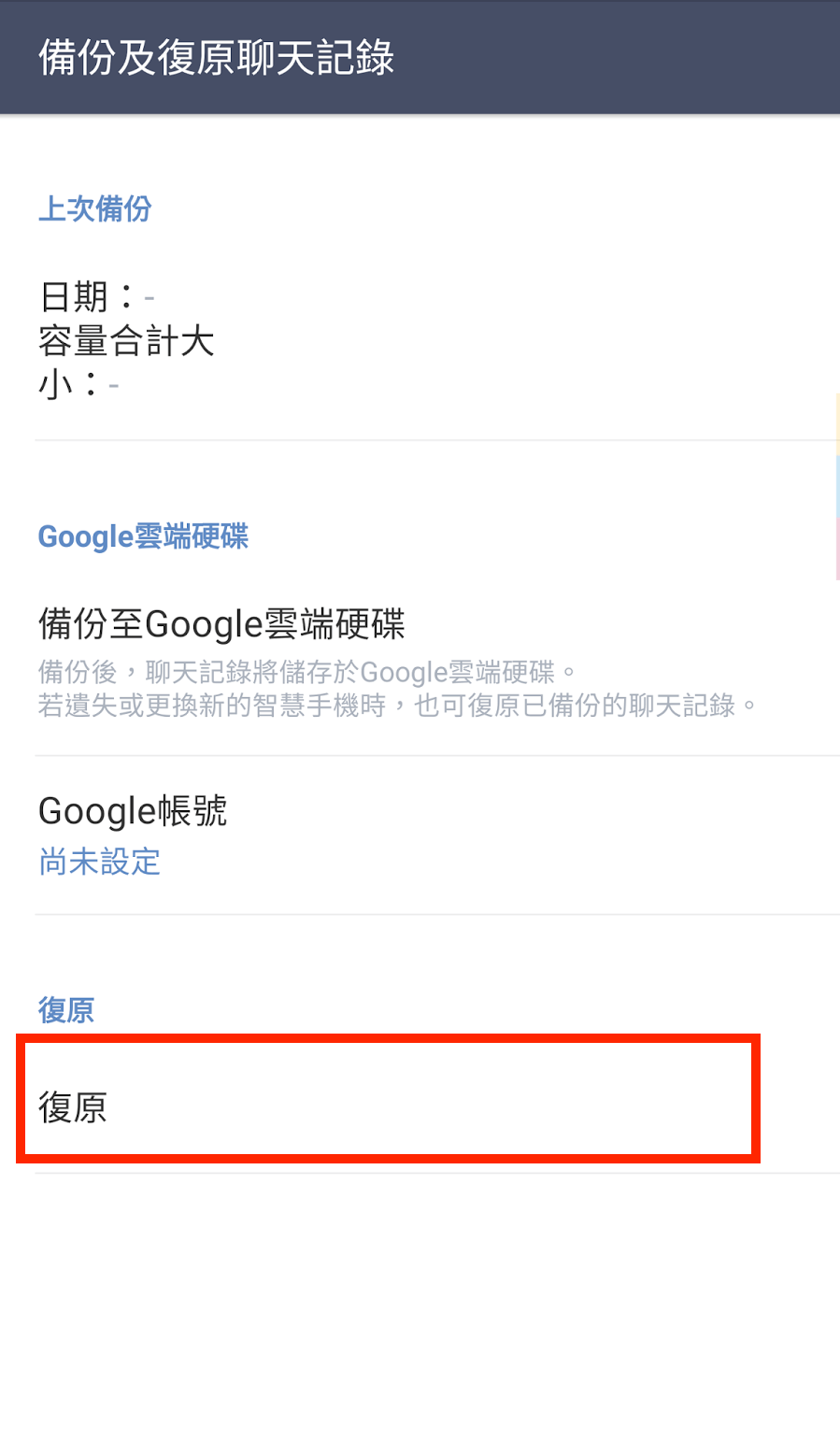
使用 LINE 資料轉移工具一鍵實現 LINE 換機
上述 LINE 換手機聊天記錄轉移都是需要先進行備份,並藉助 LINE 移動帳號功能進行的 LINE 備份換手機,還不能跨系統搬移新機。那如果 LINE 忘記開啟移動帳號要如何轉移換手機 LINE 聊天記錄呢?在此你可以直接使用專門為 LINE 轉移資料而設計的工具 iMyFone iTransor for LINE,一鍵完成 LINE 換手機。
選擇 LINE 資料轉移工具的原因:
使用 iTransor for LINE 實現 LINE 移機
步驟1.在電腦下載 iTransor for LINE。開啟後,將有 LINE 聊天記錄和資料的 iOS/Android 裝置連接到電腦並允許 USB 偵錯或信任此裝置。選取左側面板的第一個選項「在 Android 和 iOS 裝置之間傳輸 LINE 數據」,點選「開始」。
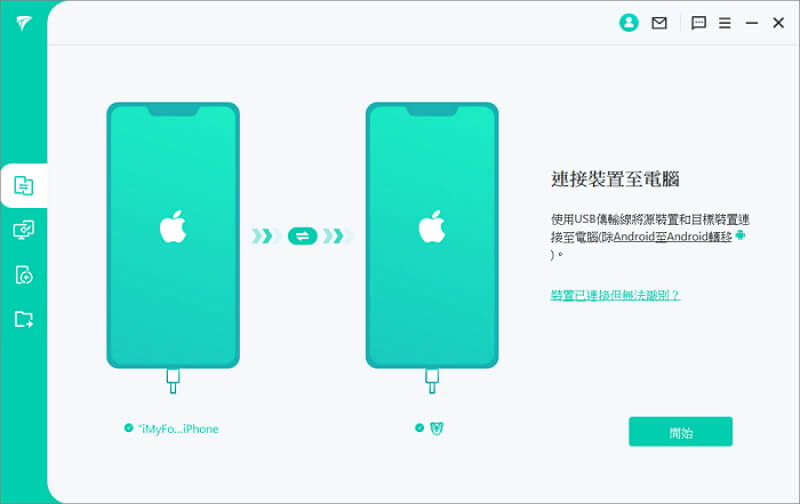
步驟2.iTransor for LINE 會開始轉移您的 LINE 聊天紀錄和資料。請按照介面提示:關閉目標 iPhone 的「尋找我的 iPhone」功能;在目標 Android 裝置上卸載新版的 LINE 並安裝舊版本。
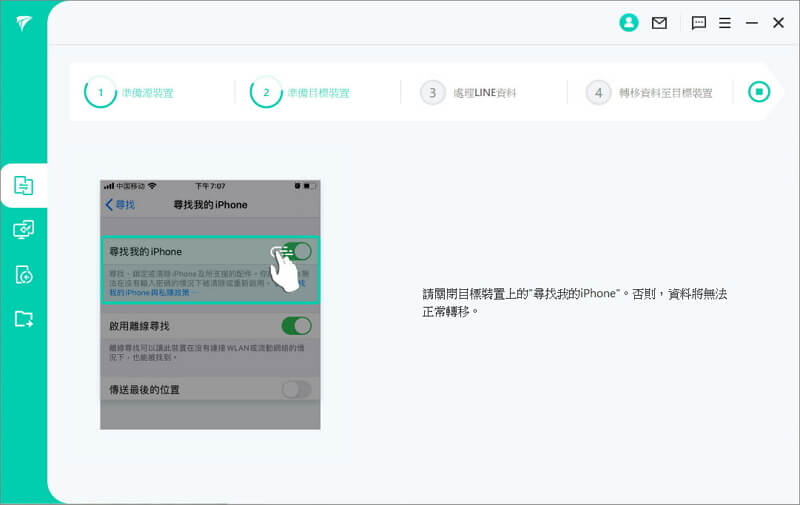
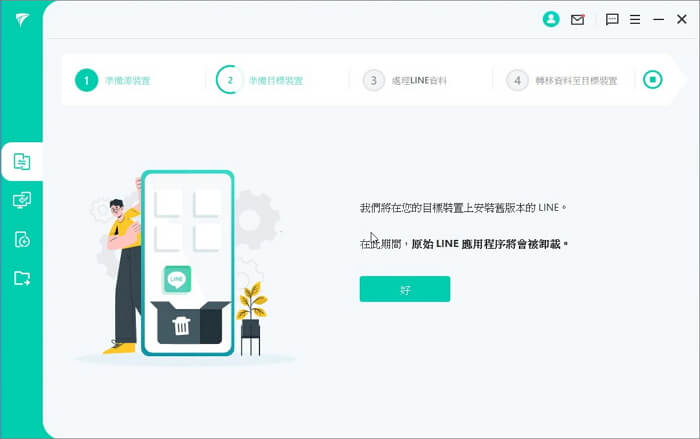
步驟3.當看到在新手機上看到登入 LINE 提示或是在目標 Android 裝置上看到下載最新版的 LINE 和登入 LINE 提示時,請重新登入,即可完成 LINE 轉新手機,並看到所有 LINE 資料轉移。
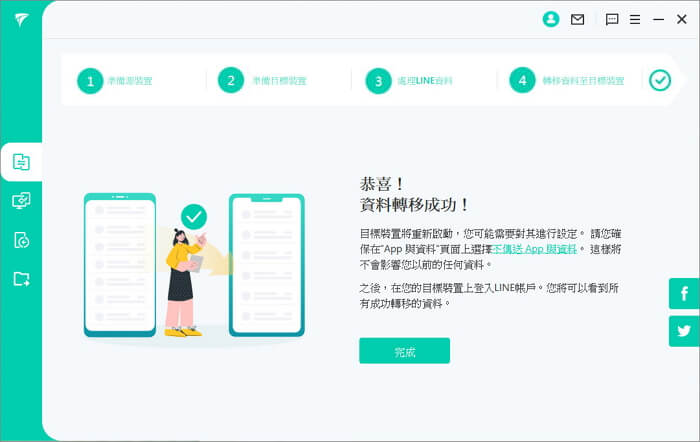
LINE 轉移聊天記錄的常見問題
1 LINE 轉移紀錄會不見嗎?
換機之前 iPhone 或 Android LINE 可以透過 LINE 內建備份功能進行同系統轉移和還原,如果 LINE 要轉移到不同系統的新手機也可以透過 iTransor for LINE 備份並保留所有訊息;但如果現有的 LINE 資料沒有備份到,就有可能在 LINE 轉移換機過程中自動丟失喔。
2 換機後,如何在兩個不同的裝置上使用同一個 LINE 帳號?
正常情況下,無論同系統還是跨系統轉移 LINE,只要您在另一部手機裝置中登入了 LINE,原來手機中的 LINE 帳戶會刪除並自動登出。
但是,我們可以通過一些工具實現手機 LINE 兩個或多個帳戶同時登入。對於安卓用戶,您可以嘗試 APKPure 的 LINE Lite APK。對於蘋果用戶,我們提供了關於在 iOS 裝置上使用 LINE 開雙帳號的指南。您可以在看完這些指南後順利將 LINE 移轉至新手機。
3 LINE 轉新手機的過程中,誤點「不復原聊天紀錄並繼續」怎麼辦?
如果換手機 LINE 訊息沒有及時同步的話, iOS 裝置可以重新安裝 LINE App,再走一遍 LINE 換手機移轉的流程即可;而 Android 用戶可以直接前往新手機的 LINE 設定手動匯入備份:前往 LINE 「主頁」>「設定」>「聊天」>「備份及復原聊天記錄」>「復原」,即可重新轉移 LINE 聊天記錄到最新手機上。
總結
無論是同系統還是跨系統,LINE 換手機時,LINE 轉移都是一個難題,因為你可能會遇到各種未知原因導致的LINE 備份失敗或是 LINE 資料轉移不完整。如果你也深受困擾,希望上述提供的方法可以幫助你在換手機 LINE 時成功轉移聊天記錄和各種資料!
其中最直接有效的方法就是使用 LINE 換機工具 iTransor for LINE,輕鬆幫助你將 LINE 轉移新手機,現在就免費下載試用看看!